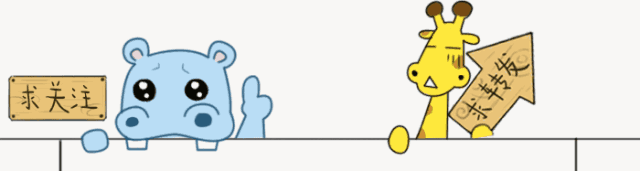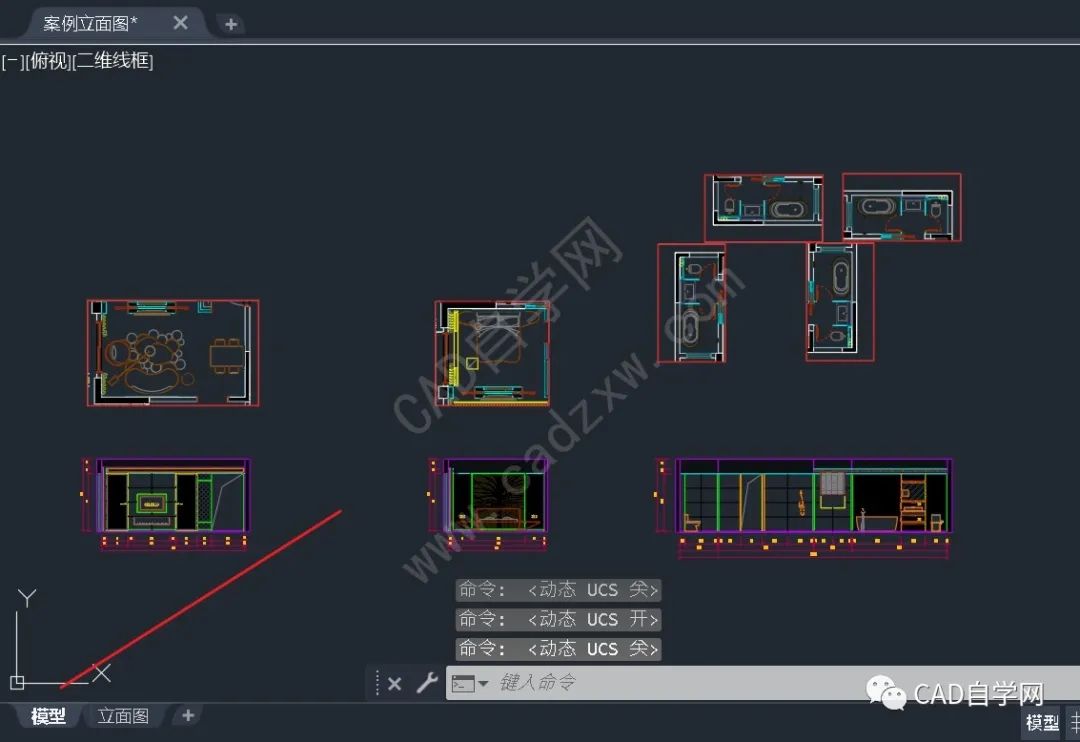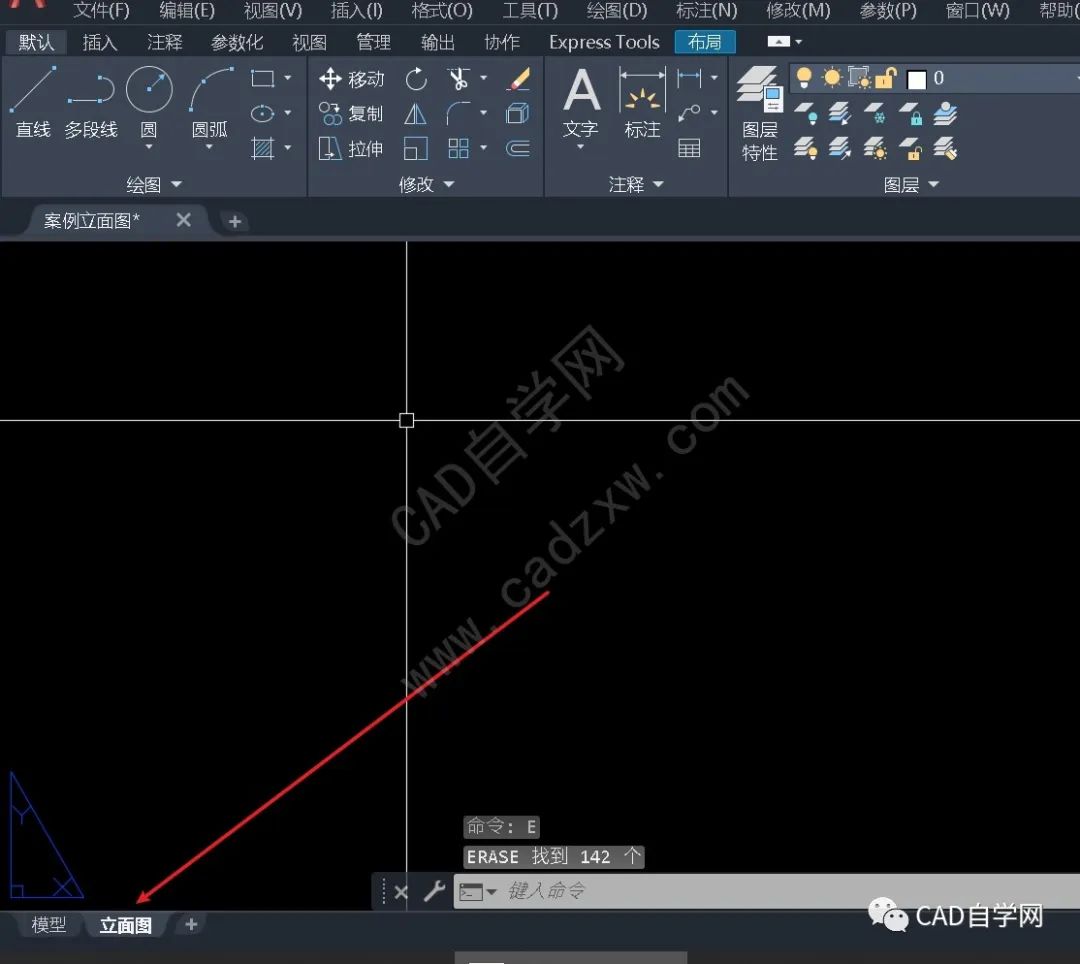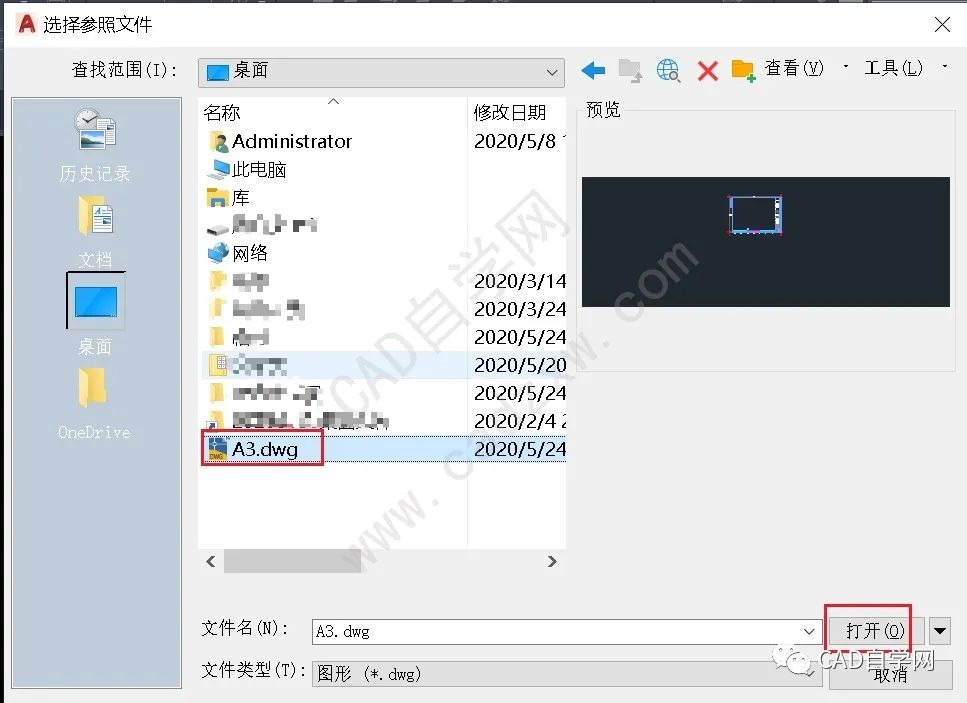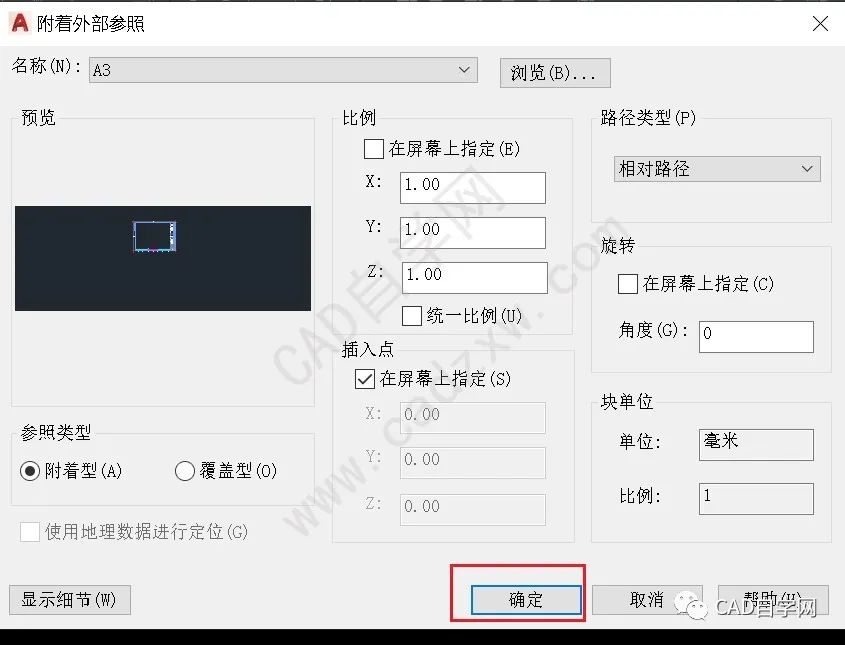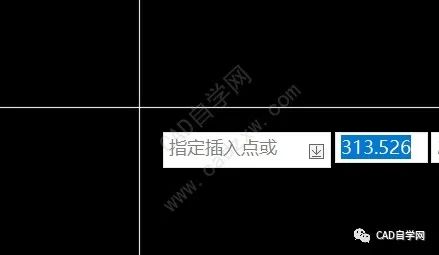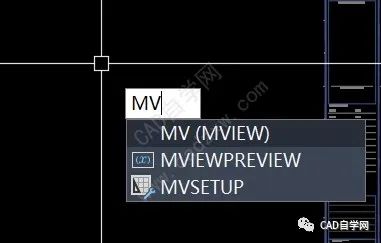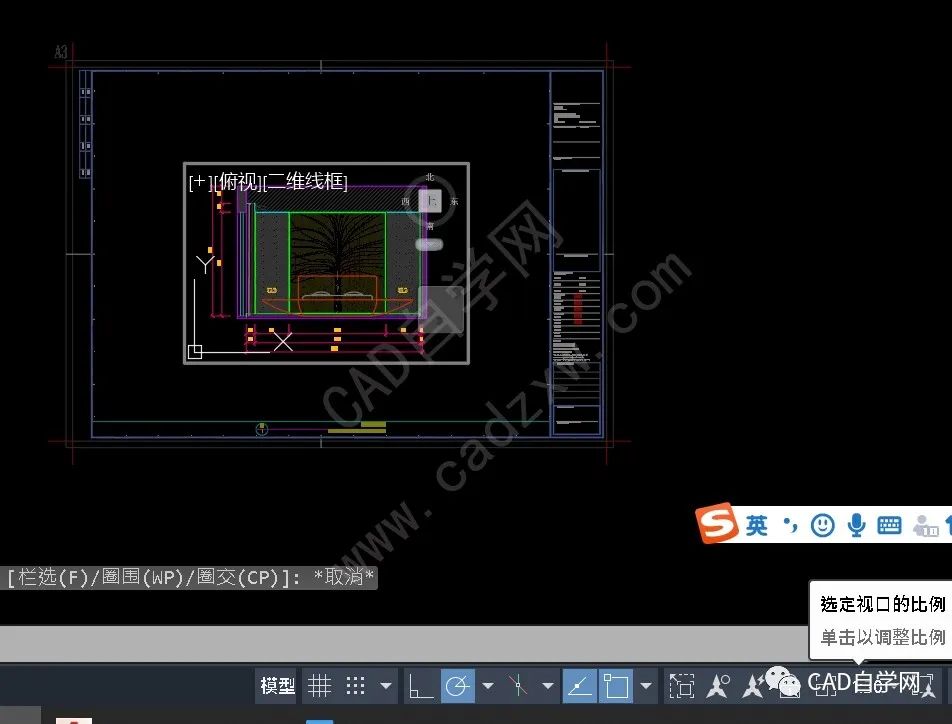cad布局教程 |
您所在的位置:网站首页 › 国家发改委能源司司长梁 › cad布局教程 |
cad布局教程
|
左下角阅读原文看CAD视频 好课推荐: 1、CAD2014:点击查看 2、室内CAD: 点击查看 3、CAD2019:点击查看 4、CAD2018: 点击查看 5、Bim教程:点击查看 6、室内手绘: 点击查看 7、CAD三维:点击查看 8、全屋定制: 点击查看 9、ps cc2019:点击查看 10、MAC版CAD: 点击查看 11、3dmax教程:点击查看 12、UG教程: 点击查看13:SU教程:点击查看 14.solidworks教程:点击查看 更多视频教程:点我查看 经常有粉丝问,周站长,布局出图到底怎么出,我看设计院发来的图纸,模型空间中很乱,而布局里排列的整整齐齐,是怎么弄的吗?一些初学者或者没用过布局的,经常会这样问,今天就写了个文章科普下,老手可以忽略。 具体步骤: 一般模型空间中我们需要将出的图绘制好; 注1:可标注好,也可不标注,布局里标注。 2、有些平面图,很多人也喜欢都绘制在一个图里,最后通过视口冻结来布置不同的平面图。 以下以标注好的模型空间中三张图纸为例。
进入布局;
插入图框; 点击插入,dwg参照;
选择图框,点击打开;
如图设置,点击确定;
指定插入点; 注:插入后看不见图框,一般双击鼠标滚轮即可。
MV建一个视口;
进入视口,将图形调制适合比例;
锁定视口后退出;
做一些注释标注,完成。 注:如果图纸在模型空间中没有标注,在布局里标注也是可用的。
完,以上就是布局出图的大体简单思路,希望对你有帮助,视口线大家可以单独放一个不打印图层,设置8号色。 附:周站长开通了微信视频号:育设学堂,欢迎关注,以后一分钟内能解决的问题,都会通过视频展示。 END 一个有态度、有料的设计分享站CAD自学网微信号:cadzxw  点此进入查看更多视频教程。 点此进入查看更多视频教程。
CAD大神都在看 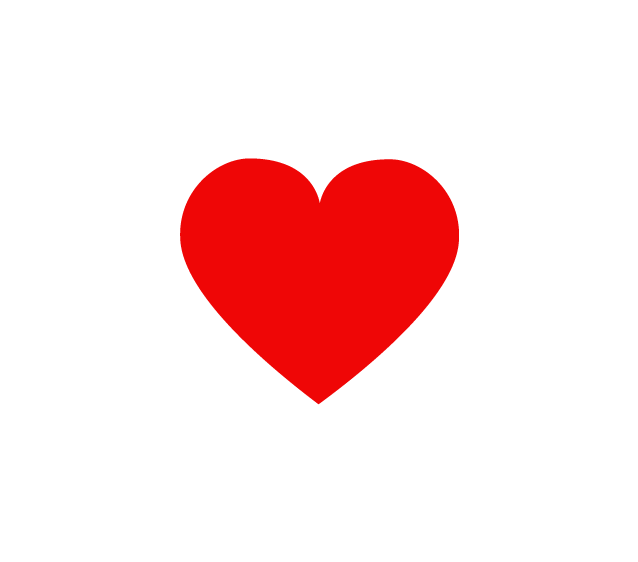
|
【本文地址】
今日新闻 |
推荐新闻 |